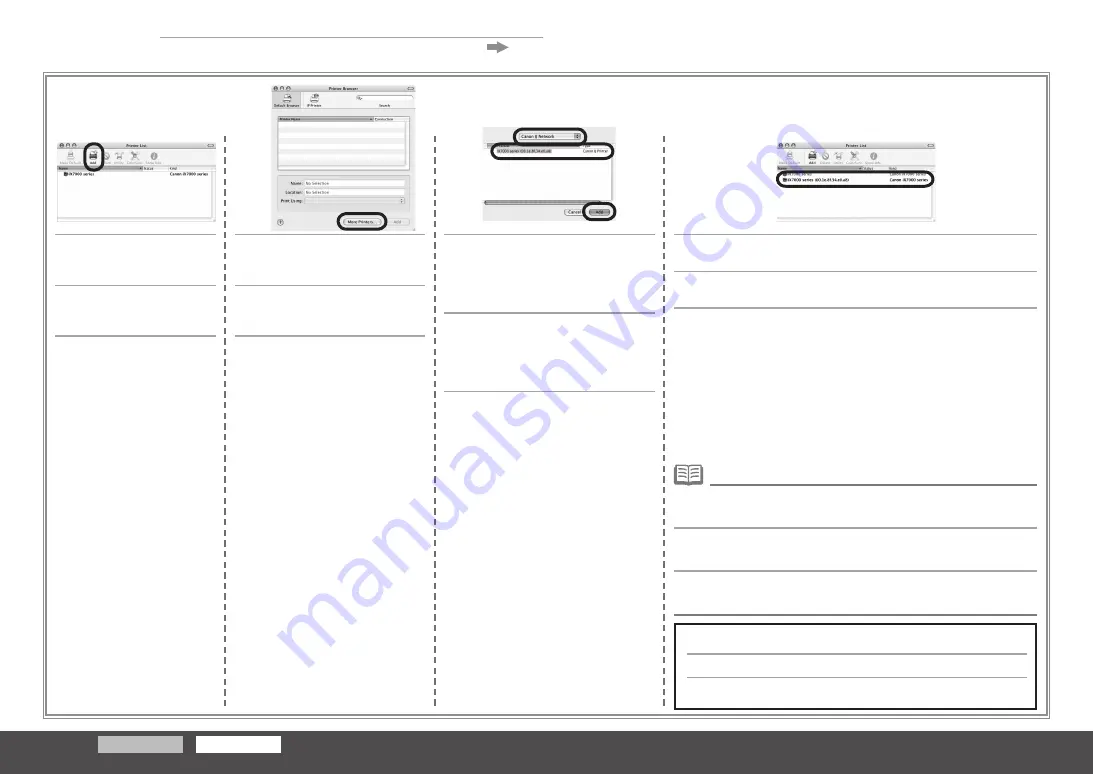
Windows
Macintosh
2
3
1
Mac OS X v.10.3.9
16-C
16-B
Mac OS X v.10.4.x
4
เมื่อหน้าต่าง
PrinterList
ปรากฏขึ้น
คลิก
Add
คลิก
MorePrinters
ในหน้าต่าง
Printer
Browser
เลือก
CanonIJNetwork
ในเมนูป๊อปอัพเลือก
iX7000series
ในรายชื่อเครื่องพิมพ์แล้วคลิก
Add
ตรวจสอบว่าได้เพิ่ม
iX7000series
ไปในรายชื่อเครื่องพิมพ์
จากนั้นอ่าน'การป้อนกระดาษ'ในหน้า76!
เพื่อใช้เครื่องพิมพ์บนคอมพิวเตอร์ที่เพิ่มเข้ามาดู'การตั้งค่าคอมพิวเตอร์ที่เพิ่มเข้ามา'ในหน้า
67
•
프린터
목록
(Printer List)
창
이
나타나면
추가
(Add)
를
클
릭합니다
.
프린터
브라우저
(Printer
Browser)
창에서
다른
프린터
(More Printers)
를
클릭합니다
.
팝업
메뉴에서
Canon IJ Network
를
선택하고
프린터
목록에서
iX7000
series
를
선택한
다음
추가
(Add)
를
클릭합니다
.
iX7000 series
가
프린터
목록에
추가되었는지
확인합니다
.
다음
절차는
76
페이지의
"
용지
로드하기
"
를
보십시오
!
추가된
컴퓨터에서
프린터를
사용하려면
67
페이지의
"
추가
컴퓨터에
설치
"
를
참조하십시오
.
•
Click
More Printers
in the
Printer Browser
window.
Select
Canon IJ Network
in the
pop-up menu, select
iX7000 series
in the list of printers, then click
Add
.
When the
Printer List
window appears, click
Add
.
Next, read "Loading Paper" on page 76!
Make sure that
iX7000 series
is added to the list of printers.
To use the printer on additional computers, refer to "Setup Additional
Computers" on page 67.
•






























